Im Gegensatz zu Windows 10 Mobile, kannst du bei Android die Skalierung nicht “einfach so” umstellen. Das birgt ein Problem: So stellt ein 5 Zoll Gerät mit einer Auflösung von 1920×1080 genauso viel Inhalt wie ein Gerät mit 5,5 Zoll und der gleichen Auflösung dar. Eigentlich sollte man auf dem 5 Zoll Gerät weniger und auf dem 5,5 Zoll Device mehr sehen. Das ist hier nicht der Fall.
Das kannst du ändern, ohne Root.
DPI Einstellungen mit 3 Handgriffen ändern
Handgriff 1: Aktiviere USB Debugging auf deinem Android Device.
Damit du den Punkt “Entwickler/Developer” in den Einstellungen sehen kannst, musst du unter “Über” oder “Info” sieben Mal auf den Punkt “Build number” klicken. Danach wird die Einstellung freigeschalten. Aktivere dann dort “USB Debugging”.
Achtung: Sollte auf deinem Samsung Device die Option grau unterlegt und nicht aktivierbar sein: Knox ist schuld. Falls du dieses Feature nicht brauchst (so wie ich), kannst du es in den Einstellungen deinstallieren.
Handgriff 2: Installiere Minimal ADB und Fastboot für Windows
Hier geht es zum Download von Minimal ADB/Fastboot. Wofür du das brauchst, fragst du dich? So kannst du via deinem PC mit deinem Android-Gerät kommunizieren und ihm Befehle via Kommando-Zeile schicken.
Handgriff 3: Verbinde dein Smartphone mit dem PC, starte “Minimal ADB/Fastboot” und gib dort den folgenden Befehl ein:
adb shell wm density DPI-HIER-REIN && adb reboot
Bei “DPI-HIER-REIN” habe ich bei meinem S6 620 eingegeben. Somit habe ich die DPI von 640 auf 620 verringert. Der Vorteil: Nun sehe ich etwas mehr Inhalt auf dem S6. Gute Sache. Aber Achtung! Manche Apps reagieren auf diese Einstellungen sehr allergisch und können abstürzen. Bitte übertreibe es nicht.
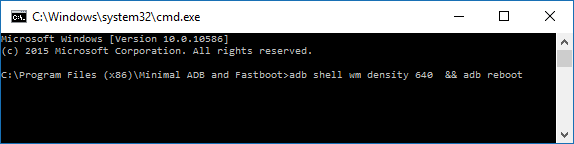

Sobald du dich für deine DPI Anzahl entscheiden hast, drückst du “enter” und dein Gerät zeigt dir folgende Meldung: Bestätige sie und schon startet dein Gerät mit der neuen Einstellung neu.
Möchtest du zur Werkseinstellung zurück?
Kein Problem. Öffne wieder “Minimal ADB & Fastboot” und füge dort den folgenden Befehl ein:
adb shell wm size reset && adb reboot
Fazit: Android ist und bleibt “Frickeldroid”
Leider gibt Google dem Nutzer nicht die Möglichkeit die Skalierung selbst in den Einstellungen zu verändern. So bleibt mir nichts übrig, als das selbst mittels USB Debugging und der Kommandozeile zu machen. Und das ist ein Umstand, der geändert gehört. Nicht umsonst genießt Android den Ruf eines Frickel-OS, wo man alles irgendwie selbst zusammenfrickeln muss. Schade.
Leave a Comment